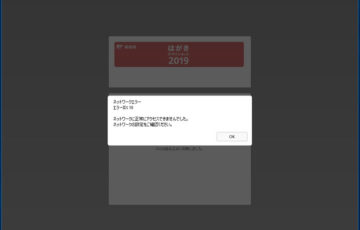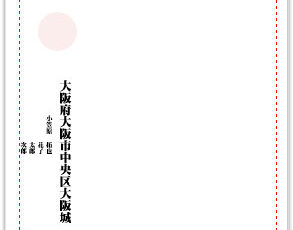はがきデザインキット(インストール版)を使って、年賀状に写真を入れたい!
そのために画像を読み込もうとしたら、
画像ファイルを読込めませんでした。
画像の横幅、または高さをご確認ください。
というメッセージが表示された・・・。
この記事では、はがきデザインキットで画像が読み込めない!そんなときの原因と対処法を解説します。
当記事で紹介しているはがきデザインキット(インストール版)は提供を終了しました。
代替ソフトとしては、ソースネクストが提供する25年連続で販売本数1位の定番年賀状・はがき作成ソフト「筆まめ」がおすすめです。
目次
はがきデザインキットで画像が読み込めない!
はがきデザインキットでで画像が読み込めない原因としては、
- 画像ファイル形式が対応していない
- 画像ファイルサイズが大きい
の2つのケースが考えられます。
1、画像ファイル形式が対応していない
はがきデザインキットでは、
- GIFファイル(.gif)
- JPEGファイル(.jpg/.jpeg)
- PNGファイル(.png)
3つの画像ファイル形式のみ読み込むことが可能です。
それ以外の
- SVG(.svg/.svgz)
- TIFFファイル(.tiff/.tif)
- BMPファイル(.bmp)
- EPSFファイル(.EPS)→ Photoshopの保存形式
- PTCT(.pict)→ Mac OSの標準画像ファイル形式
- ICO(.ico)
- ICNS(.icns)
といった画像は読み込むことができません。
画像ファイル形式の確認方法
画像を右クリックしてから「プロパティ」を選択。
上部タブの「詳細」をクリックしてから、イメージの項目までスクロールすると、大きさを確認することができます。
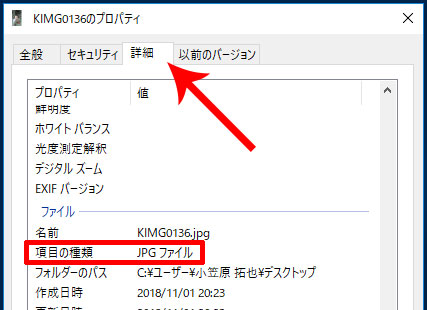
▲上記の例だと、「JPGファイル」が画像ファイル形式となります。
2、画像サイズが大きい
はがきデザインキットでは、
- 4000px × 4000px
までの画像サイズを読み込むことが可能です。
これ以上の画像サイズの写真は、読み込むことができません。
画像サイズの確認方法
画像を右クリックしてから「プロパティ」を選択。
上部タブの「詳細」をクリックしてから、イメージの項目までスクロールすると、大きさを確認することができます。
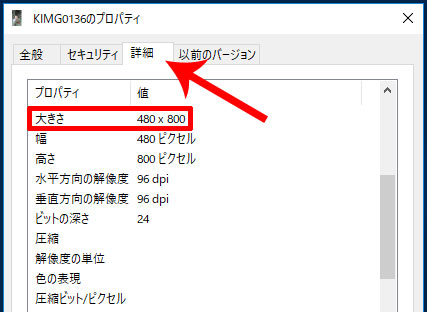
▲上記の例だと、「480px × 800px」が画像サイズとなります。
画像サイズを縮小する方法
画像サイズが「4000px × 4000px」を超えている場合は、画像サイズを縮小する必要があります。
今回は、パソコンへのダウンロード&インストール不要!オンラインで画像サイズを縮小できる「iLOVEIMG(会員登録不要・無料ツール)」を紹介します。
まず、iLOVEIMG「画像のサイズ変更」に移動します。
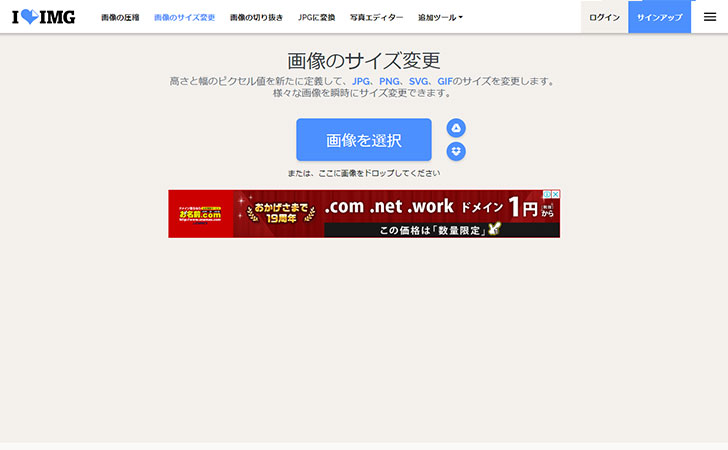
画像をドラッグ&ドロップします。
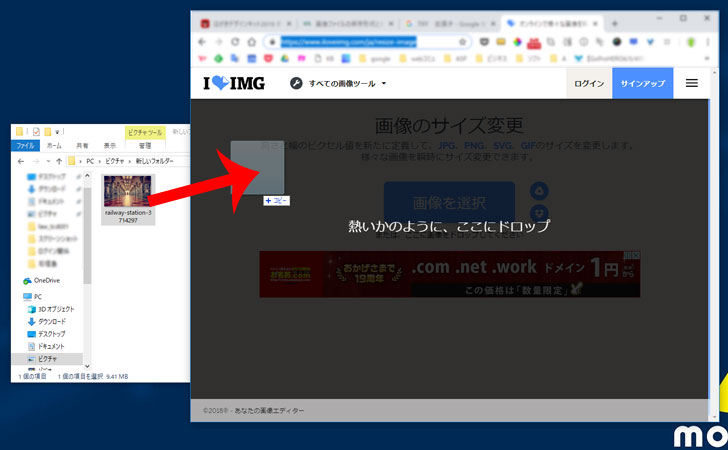
「横縦比を維持」にチェックを入れてから、幅(px)と高さ(px)が4000px未満になるように「幅(px)の数値」を変更します。
最後に「画像のサイズ変更」をクリックしましょう。
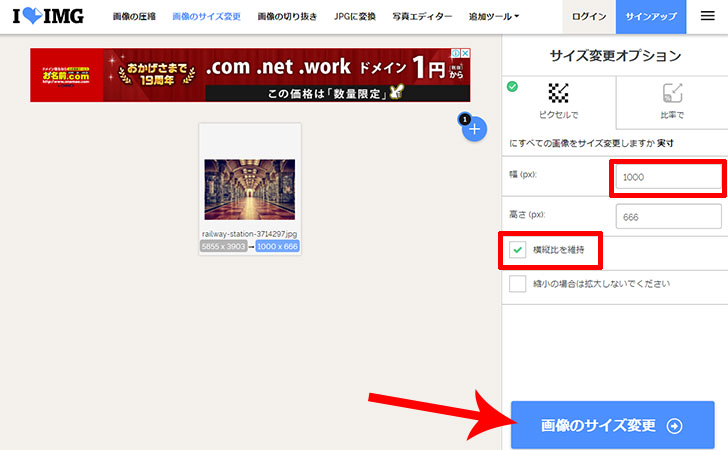
▲幅(px)は、1000px程度あれば十分かと思います。
しばらくすると、”画像のサイズが変更されました!”というメッセージが表示され、縮小された画像がダウンロードされます。
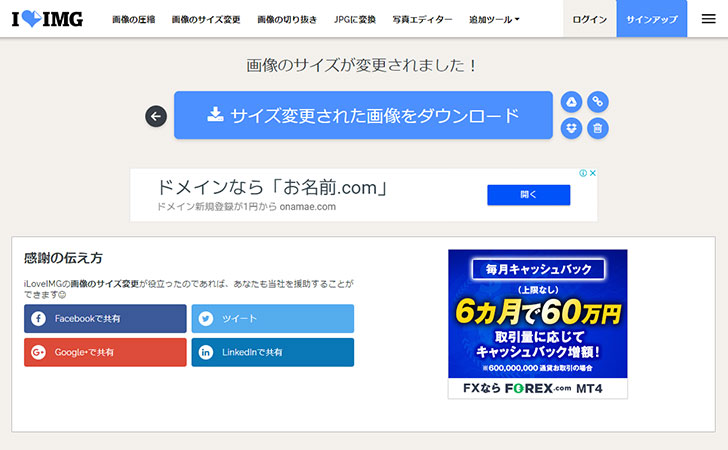
あとは、この画像をはがきデザインキットに読み込ませればOKです。
はがきデザインキットは終了!代替えサービスなら筆まめがおすすめ
当記事で紹介しているはがきデザインキット(インストール版)は提供を終了しました。
代替ソフトとしては、ソースネクストが提供する25年連続で販売本数1位の定番年賀状・はがき作成ソフト「筆まめ」がおすすめです。

| 基本料 | 0円 |
|---|---|
| 印刷代 | 写真仕上げ:180円/枚~ ※10枚以上の注文から 通常仕上げ:160円/枚~ |
| 宛名印刷 | 0円 |
| はがき代 | 0円 |
| 送料 | 自宅配送:有料 投函代行:0円 |
| 決済方法 | クレジットカード、コンビニ払い |
筆まめは、25年連続で販売本数1位の定番年賀状・はがき作成ソフト「筆まめ」です。
ソースネクストが提供しており、1990年に最初のバージョンを発売してから”使いやすさ”を重視した改良が重ねられ、パソコン初心者から上級者まで幅広くおすすめできる年賀状ソフトになっています。
主な特徴としては、
- 年賀状ソフト最多のデザイン、イラスト45万点
- 年賀状ソフト最多のフォント136書体
- 家族や複数のパソコンで合計5台までインストール可能
などがあり、年賀状の絵柄面の作成においてもオリジナリティのあるデザインにできます。
1注文あたりの手数料は無料。
はがき代、印刷代(デザイン面、宛名面)、投函代行が全てコミコミの分かりやすい価格となっています。
ネットプリントだけでなく、自宅のプリンターやコンビニの複合機でも気軽に印刷可能です。
\1月6日まで最終価格!/